Cómo Transferir Archivos del iPad a Android
¿Quieres cambiar de iPad a Android? El artículo te muestra cómo gestionar la transferencia de música, vídeo, fotos, contactos y más del iPad a Android.
Jan 29, 2024 • Categoría: Soluciones de Transferencia de Datos • Soluciones Probadas
¿Tomas montones de fotos con tu iPad y quieres transferir los archivos del iPad al Android. Almacenas múltiples canciones y vídeos en tu iPad y no puedes esperar para cambiar a tu dispositivo Android para disfrutar en el camino? Lo que sea que te empuje, debes cuidar una cosa sobre cómo hacer el cambio. Aquí están las soluciones que yo te recomiendo sobre cómo transferir archivos desde un iPad a un Android.
| Solución Gratuita | Solución Paga - dr.fone-Copiar | |
| Fotos |
|
|
| Música/vídeos |
|
|
| Contactos |
|
|
| Aplicaciones |
|
|
| Ventajas & Desventajas | ||
| Ventajas |
|
|
| Desventajas |
|
|
- Solución 1: Transferir archivos del iPad a Android de Forma Gratuita
- Solución 2: Cambiar de iPad a Android con dr.fone-Copiar (rápido pero no gratuito)
Solución 1: Transferir archivos del iPad a Android de Forma Gratuita
1. Transferir fotos desde un iPad a un teléfono o tableta Android
Entre todos los archivos, las fotos en Álbum de Cámara del iPad son más fáciles para transferir. Aquí van los pasos.
- Montar tu iPad en la computadora como un disco duro externo mediante la conexión de un cable USB. Ábrelo y encuentra la carpeta DCIM. Todas las fotos que tomas y descargas están ahí.
- Conecta tu teléfono o tableta Android con el cable USB. Igualmente, ve a tu unidad de disco duro.
- Abre el disco duro de Android y encuentra o crea una carpeta de fotos.
- Copiar las fotos desde la carpeta DCIM del iPad a tu carpeta de fotos de Android.
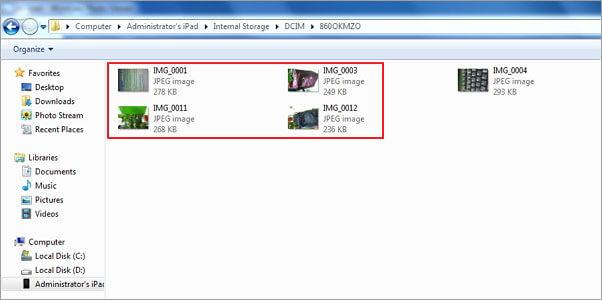
2. Transferir música y vídeos desde el iPad al Android
Es claro que iTunes te permite transferir la música y vídeos comprados desde el iPad a éste. Así, tú puedes seguir la vía cuando tienes múltiples música y vídeos para ser transferidos.
- Usa el cable USB para conectar tu iPad a la computadora y ejecuta iTunes.
- Haz clic en Almacenamiento > Autoriza Esta computadora e introduce la identificación de Apple y la contraseña que es usada para comprar la música y los videos.
- Cuando tu iPad es detectado y mostrado en la barra lateral izquierda, haz clic derecho en tu iPad para mostrar la lista de desplazamiento. Luego, elige Transferir Comprados.
- Ve a la carpeta multimedia de iTunes en la computadora. Por defecto, es guardado en C:Usuarios/Administrador/Música/iTunes/iTunes Media.
- Monta tu teléfono Android como un disco duro usb y pega la música y vídeos desde la carpeta de iTunes Multimedia.
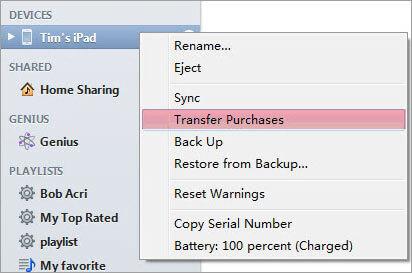
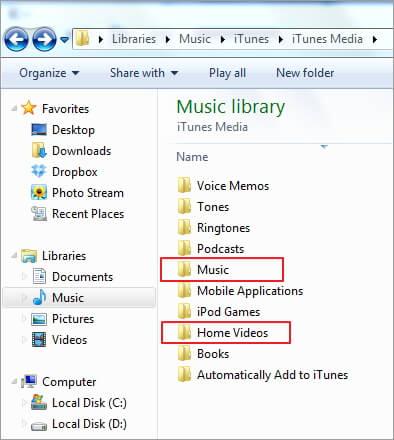
Quizás encuentres que alguna música y vídeos se reproducen bien en tu iPad, pero no pueden reproducirse en tu teléfono Android o tableta, tales como MOV, M4P, M4R, M4B. En este caso, tienes que encontrar algún convertidor de vídeo para convertirlos primero.
3. Transferir los contactos desde el iPad al Android
Para transferir los contactos del iPad a un teléfono Android o tableta, Google Sync es una buena opción. No importa su tu iPad está ejecutando iOS 10/9/8/7 o iOS 5/6, puede hacer eso por ti.
Cuando tu iPad está ejecutando iOS 7, por favor sigue los pasos a continuación:
- En tu iPad, pulsa Ajustes > Correos Electrónicos, Contactos, Calendarios > Añadir Cuenta > Google.
- Llena la información de tu cuenta de Google: nombre, nombre de usuario, contraseña y descripción
- Haz clic enSiguiente y asegura que el ícono de Contactos esté activado.
- Haz clic en Guardar y la sincronización de contactos.
- Ve a tu teléfono Android o tableta y haz clic en Ajuste.
- Elige Sincronizar Cuenta & y llena la información de la cuenta y luego pulsa Sincronizar Contactos.
- Pulsa Sincronizar Ahora para sincronizar los contactos de Google a tu teléfono o tableta Android.
Cuando tu iPad está con iOS 5 o iOS 6, prueba lo siguiente:
- Haz clic en Ajustes en tu iPad.
- Haz clic en Correos electrónicos, Contactos, Calendarios > Añadir Cuenta.
- Elegir Otro > Añadir Cuenta CardDAV .
- Introduce la información de tu cuenta: Servicio, nombre de usuario, contraseña y descripción.
- Haz clic en Siguiente en la esquina superior derecha y activa Contactos.
- En tu teléfono o tableta Android, haz clic en Ajuste > sincronizar & Cuentas.
- Introduce tu cuenta Google y haz clic en Sincronizar Contactos > Sincronizar Ahora.
Nota: Aquí están más detalles sobre sincronización de tu iPad con la cuenta de Google.
Sin embargo, lo que puede ser decepcionante es que no todos los teléfonos y tabletas Android te permiten sincronizar cuentas de Google. Es decir, quizás no puedes usar la sincronización de Google.
4. Transferir aplicaciones desde el iPad a Android
¿No quieres perder tus aplicaciones favoritas después del cambio de iPad a Android? No te preocupes. Google Play viene por ti. Es el centro de descarga de aplicaciones más grande de Android, lo que te deja encontrar rápidamente lo que quieras.
En cuanto a las aplicaciones que has pagado, puedes intentar conseguir contacto con el desarrollador de la aplicación o la tienda de aplicaciones para ver si puedes cambiar la versión .ipa, .pxl, etc a la versión .apk a un bajo costo.
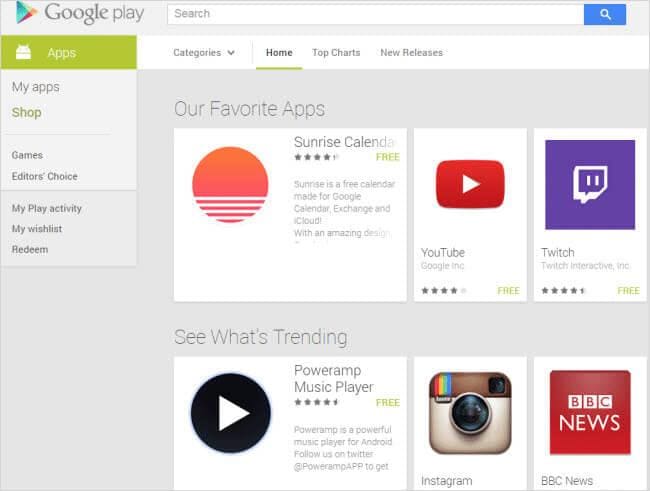
Solución 2: Cambiar de iPad a Android con dr.fone-Copiar (rápido pero no gratuito)
¿Cansado de perder todo un día frente a la computadora en la búsqueda y prueba de soluciones gratis y quieres encontrar una conveniente? La herramienta profesional para transferencia de teléfono - dr.fone-Copiar - Transferencia Telefónica es todo lo que necesitas. Sólo un clic, todos los contactos, fotos, iMessages, calendario, vídeo y música será cambiado de iPad a Android. Todo el proceso solamente toma unos pocos minutos, lo que realmente salva tu vida.

dr.fone - Copiar
¡Transferir archivos desde iPad a Android en un solo clic!
- Transferir la mayoría de los contactos, fotos, mensajes, música, vídeo, aplicaciones, calendarios y todos los registros de llamada.
- Compatible con el Sistema Operativo de iPad: iOS 5 a iOS 11
- Soporta más de 2000 teléfonos ejecutado, como Android, Nokia (Symbian) y iOS.
- Compatible con varias redes, como AT&T, Sprint, Verizon, T-Mobile.
- Sistema Operativo de la computadora soportado: Windows 10/8.1/8/7/Vista/XP (32&64bits) / Mac OS X 10.6, 10.7, 10.8, 10.9, 10.10, 10.11
- Sistema Operativo de Teléfono Inteligente soportado: Android 2.1 a Android 8.0
Paso 1. Conecta tu iPad y dispositivo Android a la computadora
Con el fin de transferir archivos desde el iPad al Android, se supone que ejecutas Wondershare dr.fone-Copiar en la computadora y unas el cable USB para conectar tu iPad y el teléfono o tableta Android a la computadora también. iTunes debería ser instalado para asegurar que Wondeshare dr.fone-Copiar trabaje rápidamente.
Nota: El Wondershare dr.fone-Copiar funciona bien con múltiples teléfonos Android y tabletas, incluyendo Samsung, Google, HTC, Sony, Motorola, LG, HUAWEI, ZTE, Acer, y más.


Paso 2. Copiar música/fotos/vídeos/iMessages/calendarios/contactos desde iPad a Android
Como puedes ver, tanto tu dispositivo Android como el iPad son mostrados en la ventana principal. Todos los contenidos que puedes copiar son marcados. Así, haz clic en Iniciar para comenzar la transferencia.
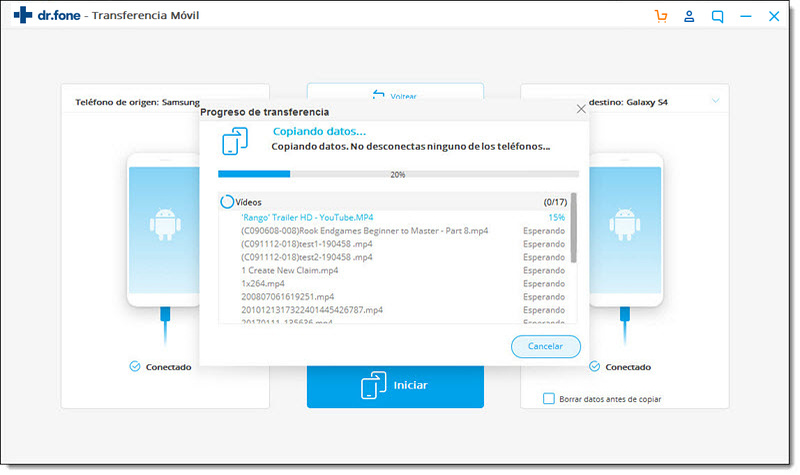
También podría gustarte
Transferencia Telefónica
- 1 Transferir desde Android
- Transferir de Android a Android
- Transferir de Android a iPod
- Transferir de Android a iPhone
- Transferir de Android a iPad
- Transferir videos de Android a iPad
- Transferir de Samsung a LG
- Transferir de Samsung a iPhone
- Transferir de Samsung a Samsung
- Transferir de Samsung a otros
- Transferir de Sony a Samsung
- Transferir de ZTE a Android
- Transferir de LG a Android
- Transferir de Motorola a Samsung
- Interruptor Alternativo de Samsung
- Transferir de Motorola a iPhone
- Transferir de Huawei a iPhone
- 2. Transferir desde iOS




Paula Hernández
staff Editor